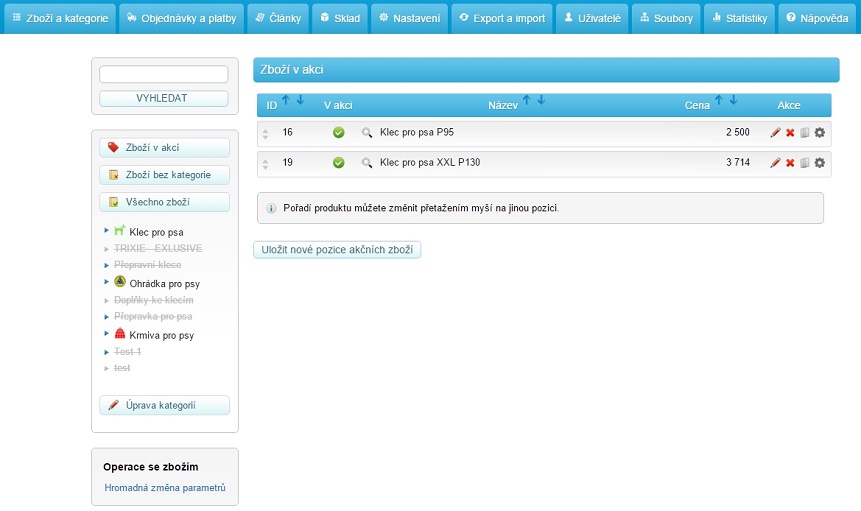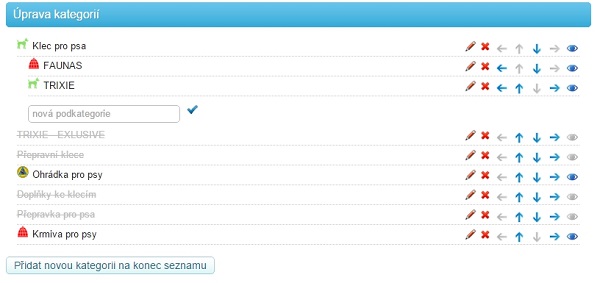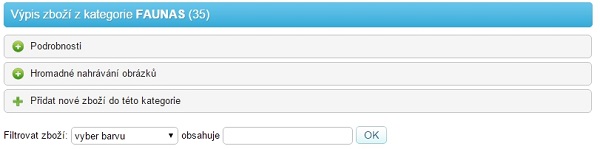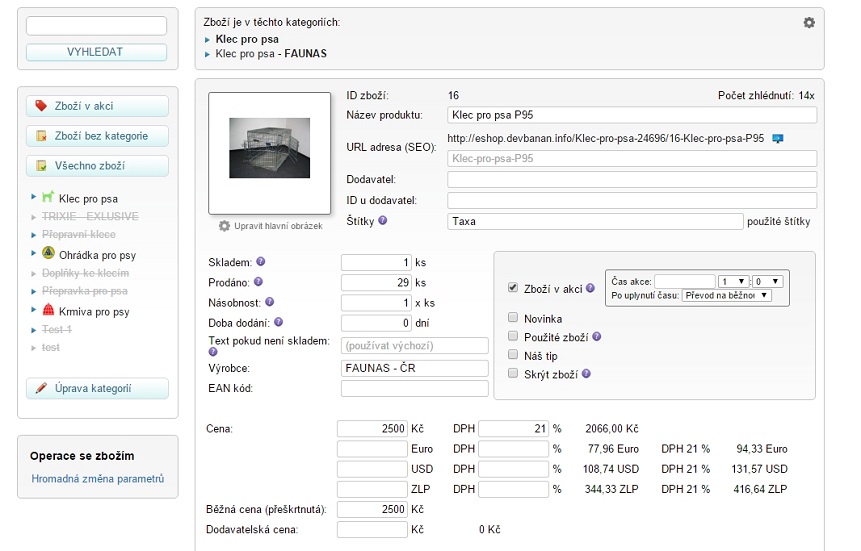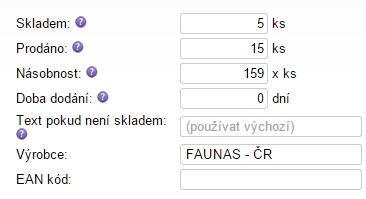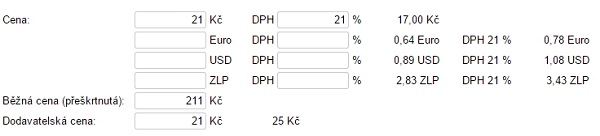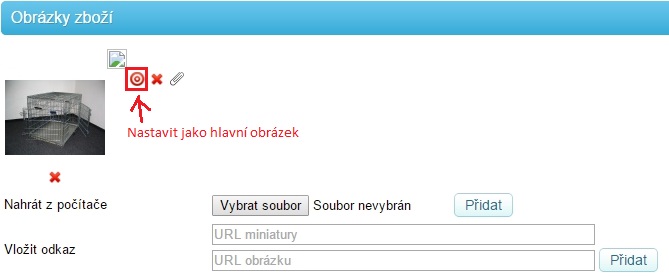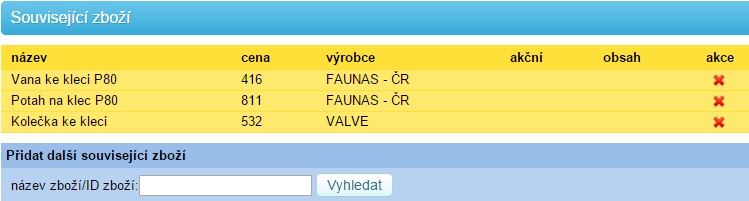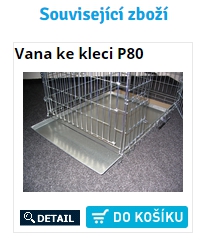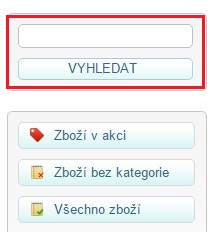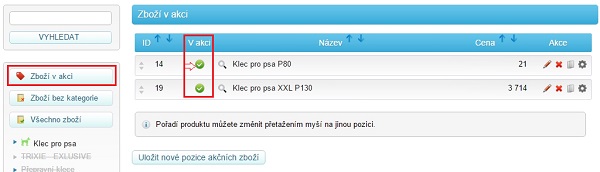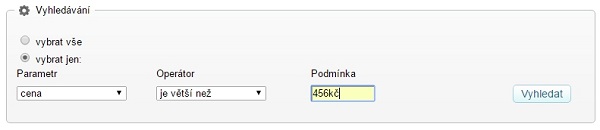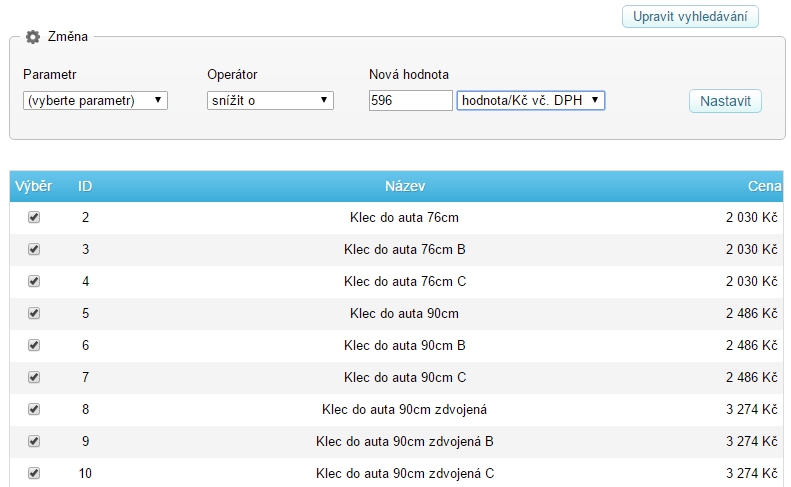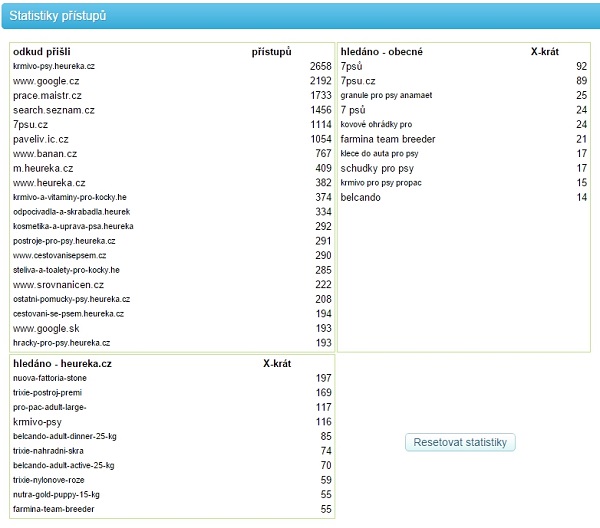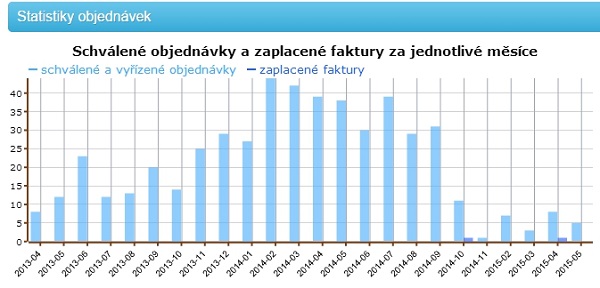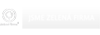Zboží a kategorie
Tato sekce slouží pro přidání nového zboží, editace a přehled nad zbožím.
Pokud v menu kliknete na položku Zboží a kategorie se Vám zobrazí zboží, které je aktuálně v akci.
Vytvoření nové kategorie a podkategorie
Novou kategorii pro dané zboží vytvoříte tak, že v levém menu kliknete na Úprava kategorií a poté do políčka nová kategorie zadáte libovolný název kategorie. Název je samozřejmě na Vás. Pokud máte v úmyslu vytvářet i podkategorie, jednoduše klikněte na již vytvořenou kategorii, kde se Vám zobrazí seznam podkategorií a vy napíšete do políčka nová podkategorie libovolný název, jaký chcete.
Zboží nemusí být nutně v kategorii, je to však lepší pro přehlednější prohlížení v případě, že spravujete více produktů, a také pro zákazníky, kteří si zboží prohlížejí.
Mazání a přesouvání kategorie
Na obrázku výše můžete vidět ikony pro práci s kategoriemi. Pokud chcete kategorii upravit, klikněte na tužku a objeví se Vám nové okno, ve kterém provedete úpravu. Pro smazání kategorie použijte červený křížek. Pokud chcete kategorii přesunout, použitím modrých šipek dosáhnete změny polohy. Kliknutím na ikonu oka přepínáte mezi tím, jestli se má kategorie zobrazit nebo ne.
Vytvoření nového zboží
Pokud zde máte vytvořenou kategorii či podkategorii, kliknutím na ni se zobrazí prvky jako na obrázku níže:
Podrobnosti
- Poznámka ke kategorii pro zákazníky - pro danou kategorii můžete přidat poznámku, např. "Na toto zboží je záruka 1 rok.".
- E-mail pro kopie objednávek obsahující toto zboží - na e-mail, který zde zadáte budou chodit kopie objednávek, ve kterých se bude nacházet zboží z této kategorie.
- Meta tag description - slouží k nastavení libovolného popisu kategorie. Nechejte prázdné pro použití výchozí hodnoty.
- Název kategorie pro export - zde si můžete zvolit libovlný název kategorie, který se Vám bude zobrazovat v exportu.
Hromadné nahrání obrázku - možnost přidat hlavní obrázek kategorie, pro zboží, které ještě nemá hlavní obrázek, Zde bude u každého zboží stejný obrázek, jaký zvolíte.
Přidat nové zboží do této kategorie - pokud zvolíte tuto možnost, zobrazí se Vám formulář, kde vyplníte jednotlivé parametry zboží. Tyto parametry si můžete také sami nadefinovat v sekci Nastavení a podsekci zboží.
Editace zboží
Pro úpravu zboží je třeba zvolit příslušnou sekci a zde vybrat zboží. Také jej jednoduše můžete vyhledat vlevo nahoře a nebo ho vybrat pomocí způsobů výpisů zboží, které naleznete pod vyhledavačem zboží.
Co zde můžete vidět/upravit:
1) Zboží je v těchto kategoriích - zde vidíte, ve kterých kategoriích se zboží nachází. Přidat nebo editovat tyto kategorie můžete po kliknutí na  , které naleznete vpravo nahoře.
, které naleznete vpravo nahoře.
2) ID zboží - systémem automaticky generovaný parametr. Nejde změnit.
3) Název produktu - zde si můžete pojmenovat či přejmenovat daný produkt.
4) Dodavatel - zde můžete uvést dodavatele produktu.
5) Štítky - použitím štítků můžete přiřadit produkt do kategorie slev.
6) Skladové informace - zde můžete upravit informace jako skladem, prodáno, doba dodání, text zboží skladem, výrobce a EAN kód.
7) Nastavit jestli je zboží v akci, zda-li se jedná o novinku či použité zboží.
8) Cena - zde si můžete nastavit cenu výrobků. Také zde můžete nastavit běžnou cenu, která se poté u výpisu produktu zobrazí přeškrtnutě.
9) Krátký popis - zde můžete upravit krátký popis u produktu zboží.
10) Popis - zde můžete upravit popis u produktu, který jste si nastavili jako položku v této sekci.
11) Obrázky zboží - zde můžete nahrát obrázky produktu. Zvolit, který obrázek bude použit jako hlavní. Obrázky můžete nahrát z počítače, internetu nebo tím, že zadáte URL adresu obrázku.
12) Varianty zboží - zde můžete přidat navzájem související varianty zboží. Tyto vzájemně propojené varianty se následně budou zobrazovat na stránkce u daných zboží.
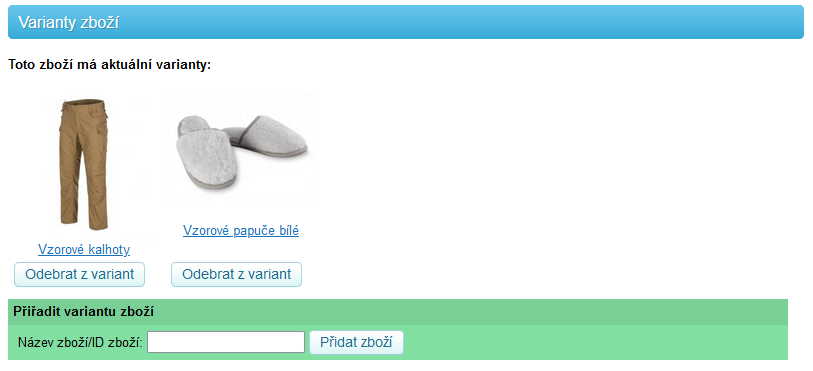
13) Související zboží - přidáme tak, že jej necháme vyhledat pomocí ID zboží, kterým je opatřeno každé zboží a je pro každé zboží jiné. Úplně dole na obrázku můžeme vidět modrý rám. Zde bylo vyhledáno zboží pomocí ID a následně přidáno zeleným tlačítkem "+" do souvisejícího zboží.
Takto poté může vypadat výpis související zboží v e-shopu.
Pokud nevíte jak toto ID zjistit, stačí si zboží nechat vypsat, anebo zadat jeden z parametrů (název zboží, apod.) do vyhledavače v levém horním rohu:
Výpis zboží v akci
Zvolením tohoto odkazu se zobrazí veškeré zboží, které chcete prodat za zvýhodněnou cen. Takové zboží poznáte indikací bílé fajfky v zeleném kolečku (sloupci s názvem V akci).
V levém sloupci s názvem akce si můžete všimnout prvků pro: 
- Editaci - úprava jednotlivého zboží.
- Mazání - smazat zvolený produkt.
- Kopírování - zkopíruje produkt do stejné kategorie.
- Nastavení kategorií - změní kategorii produktu.
Výpis zboží bez kategorie
Zde si můžete nechat vypsat zboží, které nepatří do žádné kategorie. Toto zboží bylo někdy dříve v nějaké kategorii, ta ale byla smazána, ale zboží zůstalo i nadále v systému.
Výpis veškerého zboží
Vypíše všechno zboží, které máte v e-shopu. nezávisle na umístění.
Hromadná změna parametrů
Zde můžete změnit například cenu (parametry zboží) u většího množství zboží.
1 - Toto zboží vybíráte v prvním kroku podmínkou (např. cena je větší než 456kč)
2 - V dalším kroku můžete daný parametr změnit:
3 - Tlačítkem nastavit změnu potvrdíte.
Statistiky přístupu (zobrazí se po kliknutí na sekci Statistiky a podsekci Odkud přišli zákazníci)
Tyto statistiky slouží pro to, abyste měli přehled, ze kterých stránek jsou navštěvovány Vaše produkty. Můžete pak na základě toho rozvíjet Váš prodej, reklamu, apod.
V tabulce můžete vidět, odkud daný uživatel kliknul na odkaz, kolikrát bylo dané zboží zobrazeno a jaký produkt byl prohlížen.
Pokud chcete zaznamenávat statistiky od začátku, stačí je jednoduchým kliknutím na tlačítko Resetovat statistiky smazat.
Schválené objednávky a zaplacené faktury (zobrazí se po kliknutí na sekci Statistiky)
Statistiky schválených, vyřízených objednávek a zaplacených faktur se dají využít ke kontrole zaslaného a zaplaceného zboží. Přehledný měsíční výpis společně s barevně laděnými grafy zaručuje rychlou kontrolu nad objednávkami.